电脑怎样设置关机后自动开机 电脑如何自动定时开机和关机
时间:2024-03-04 来源:互联网 浏览量:
电脑在我们日常生活中扮演着重要的角色,它为我们提供了丰富的信息和便捷的工作方式,对于一些特定的需求,我们可能希望电脑可以在关机后自动开机,或者能够按照预定的时间定时开机和关机。这样的功能在一些特殊场景下尤为重要,比如在家庭、办公室或实验室中。电脑如何设置才能实现这些自动开机和关机的功能呢?接下来我们将一起探索一些方法和技巧,帮助我们轻松实现电脑的自动定时开关机。
具体步骤:
1.点击开始菜单,选择开始菜单中的“控制面板”。
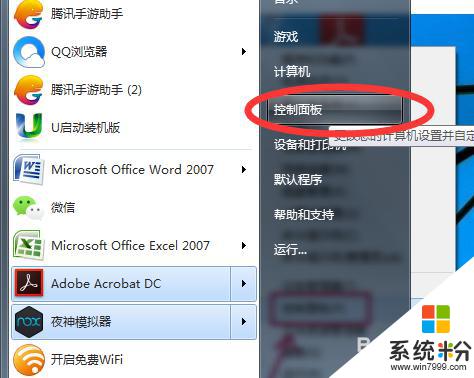
2.在控制面板中找到“系统与安全”,再选择“管理工具”。
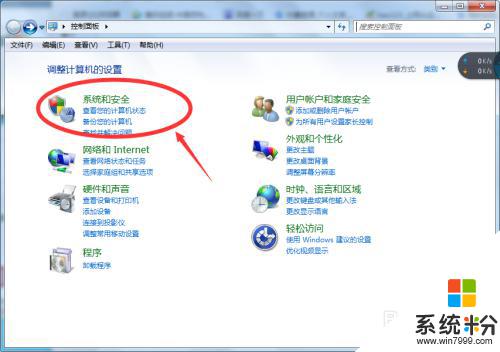
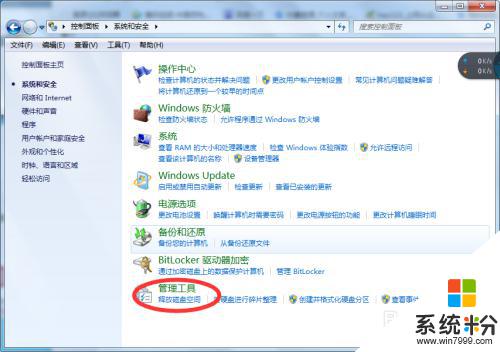
3.在打开管理工具菜单后,选择“任务计划程序”。
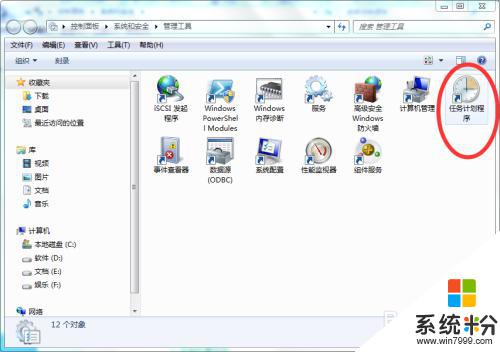
4.点击“计划任务程序库”,在右边的空白地方右击鼠标。选择“创建基本任务”。
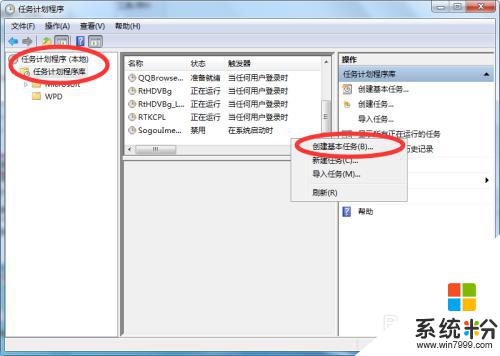
5.在名称的地方写上“定时关机”或者你认为好的名称都行,这个地方随便写。
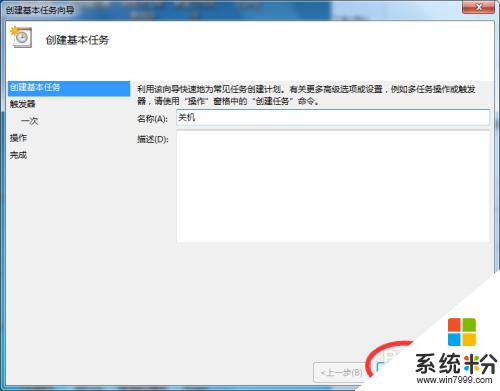
6.选择“下一步”,可以选择该任务的频率,根据自己的实际情况选择。
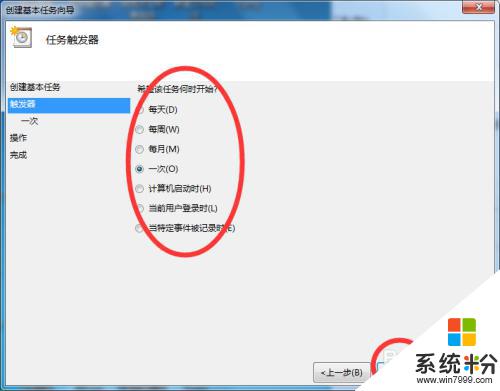
7.再点击下一步,选择从几点开始,这个根据自己的情况进行设置。
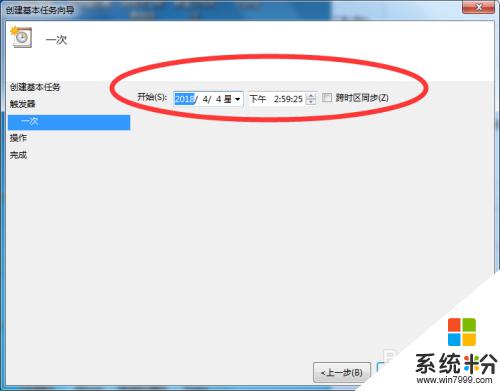
8.选择“启动程序(T)”程序填写shutdown命令,参数就设置成-s -t 3600 这代表1小时候后关机,3600代表秒。-s与-t之间有空格。
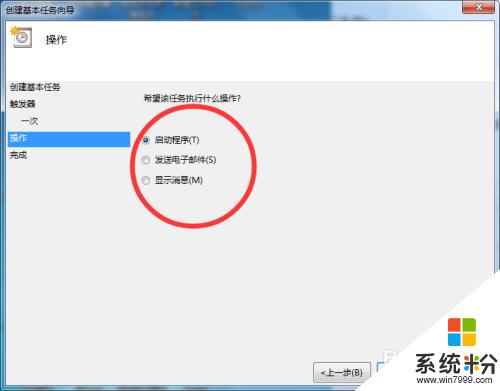
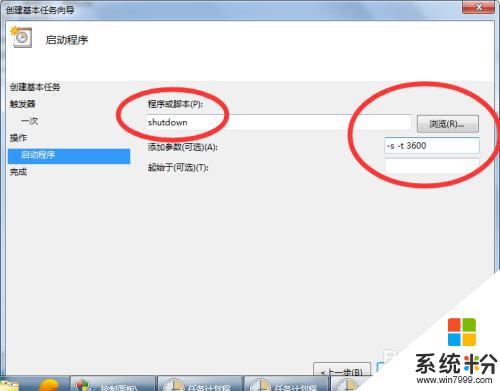
9.点击下一步,点击完成即可。
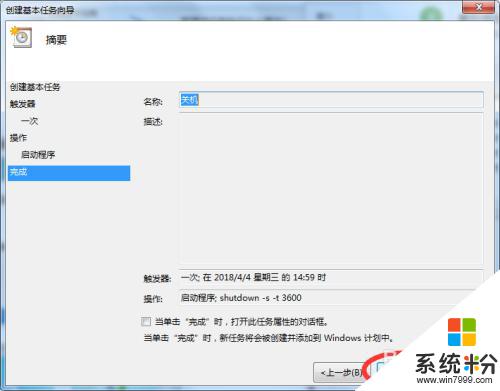
以上是关于电脑如何设置关机后自动开机的全部内容,如果有遇到相同情况的用户,可以按照本文的方法来解决。
我要分享:
相关教程
- ·电脑如何设置开机时间和关机时间 如何在电脑上设置定时开机和关机
- ·电脑关机后自动开机怎么处理? 电脑关机后自动开机如何处理?
- ·电脑关机后自动开机重启怎么处理 电脑关机后自动开机重启如何解决
- ·如何实现电脑关机后自动开机? 实现电脑关机后自动开机的方法有哪些?
- ·电脑设置开关机定时 如何设置电脑定时开机和关机
- ·如何定时开关手机Wifi 定时开关手机Wifi和自动关闭Wifi省电的步骤
- ·戴尔笔记本怎么设置启动项 Dell电脑如何在Bios中设置启动项
- ·xls日期格式修改 Excel表格中日期格式修改教程
- ·苹果13电源键怎么设置关机 苹果13电源键关机步骤
- ·word表格内自动换行 Word文档表格单元格自动换行设置方法
电脑软件热门教程
- 1 怎样去除快捷图标小箭头 去除快捷图标小箭头的方法
- 2 手机死机,耗电快,触屏失灵等怎么解决 手机死机,耗电快,触屏失灵等怎么处理
- 3 如何实现网络提速? 实现网络提速的方法
- 4探讨ghost win7系统优化禁用不用的服务是对是错
- 5快速的全屏或局部截图并进行编辑的方法 怎么快速的全屏或局部截图并进行编辑
- 6笔记本键盘输入字母变成数字 笔记本电脑键盘输入字母变成数字怎么解决
- 7Mac如何改finder图标 Mac改finder图标 字体大小的操作方法
- 8行车记录仪怎么升级 行车记录仪的升级方法
- 9如何用电脑打开手机usb调试 电脑端如何强制打开手机USB调试
- 10如何修改桌面路径用什么方法可以修改桌面路线以及教程
